Win10怎么关闭hyper-v虚拟机?Win10关闭hyper-v虚拟机的方法
在Windows 10操作系统中,关闭Hyper-V虚拟机非常简单。Hyper-V是一种虚拟化解决方案,在Win10上使用它可以创建和管理虚拟机。但有时候,您可能希望关闭已经在Hyper-V上运行的虚拟机,以释放系统资源或停止其中的运行任务。幸运的是,您只需按照以下几个步骤即可完成操作。
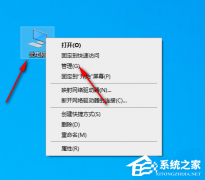
更新日期:2023-08-24
来源:系统之家
Win10专业版是一款功能强大的操作系统,提供了多种安全性选项来保护你的计算机和个人信息。其中一个重要的安全措施是设置开机密码,以确保只有授权用户可以访问计算机。通过设置开机密码,你可以防止未经授权的访问,保护你的文件、隐私和敏感信息。接下来,我会向你介绍详细的步骤。
具体操作如下:
1、打开左下角的开始菜单,点击用户头像,选择更改账户设置。
2、点击左侧的登录选项,右侧找到密码,如果没有设置过密码就会显示“添加”按钮,如果设置过开机密码就会出现“更改”按钮,点击它。
3、出现创建密码窗口,因为小编的电脑之前没有创建过密码就会直接出现此界面,如果是点击的更改密码需要先输入更改密码的界面。当然,如果你想取消开机密码,就不要输入新密码,直接点击下一步。
4、创建密码完成。
Win10怎么关闭hyper-v虚拟机?Win10关闭hyper-v虚拟机的方法
在Windows 10操作系统中,关闭Hyper-V虚拟机非常简单。Hyper-V是一种虚拟化解决方案,在Win10上使用它可以创建和管理虚拟机。但有时候,您可能希望关闭已经在Hyper-V上运行的虚拟机,以释放系统资源或停止其中的运行任务。幸运的是,您只需按照以下几个步骤即可完成操作。
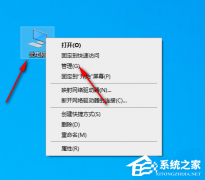
Windows10家庭中文版好不好?Win10家庭中文版的缺点
在Win10操作系统的众多版本中,家庭版应该可以算是比较基础的版本,是普通个人、家庭用户、学生、老师等对电脑技术没有太多要求的人的主要选择。基本是可以满足用户日常的工作学习使用需求的。如果你要问Windows10家庭中文版好不好?其实没有好不好,只有适合不适合一说,不同的用户需求点不一样。

Win10添加了网络打印机不能打印怎么办?三种方法解决!
当我们遇到了Win10添加了网络打印机不能打印的情况时,有可能是网络连接问题、驱动程序问题、打印机设置问题、防火墙或安全软件阻止打印、打印队列问题等原因导致的,以下小编精心整理了三种解决方法,我们来看看吧。

惠普Win10系统如何设置自动登录?惠普Win10系统设置自动登录
惠普Win10系统如何设置自动登录?通过设置惠普Win10系统自动登录,用户无需每次手动输入密码,系统会自动识别用户,从而快速登录到系统界面。这个自动登录设置既提高使用效率,也增强了系统的安全性。以下小编给大家介绍如何在惠普Win10系统中设置自动登录。

惠普Win10如何创建新账户?惠普Win10创建新账户方法
惠普Win10如何创建新账户?在使用惠普笔记本或台式机的过程中,有时候我们需要为家庭成员或朋友创建一个新的账户,以便他们能够个性化地使用电脑。以下小编给大家介绍创建方法,帮助大家轻松完成新账户的创建,同时提高使用体验。

惠普Win10系统还原点怎么设置?惠普Win10系统还原点设置方法
惠普Win10系统还原点怎么设置?系统还原点会记录系统的配置和设置,包括安装的程序、更新和驱动程序。当系统遇到问题时,可以使用系统还原点来恢复计算机,避免重新安装操作系统。以下小编将给大家介绍惠普Win10系统还原点的设置,帮助用户轻松完成操作。
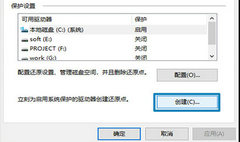
Win10无法退出安全模式怎么办?Win10无法退出安全模式的解决方法
当您发现Windows 10无法退出安全模式时,可能会感到困惑和不知所措。安全模式是一种用于故障排除的特殊启动模式,但如果您无法正常返回到正常模式,这可能会给您带来一些麻烦。不过,您可以尝试以下解决方法来解决这个问题。

Win10电脑一卡一卡的怎么办?Win10间接性卡顿的解决方法
电脑是现代生活中不可或缺的工具之一,然而,有时我们可能会面临电脑间歇性卡顿的问题。不仅会给我们带来困扰,还可能影响我们的效率和体验。这种现象可能涉及多个因素,包括硬件问题、软件冲突或系统负载过重等。我们将探讨一些常见的原因和解决方法,帮助您应对电脑间歇性卡顿的挑战。

Win10不用软件如何设置透明任务栏?Win10秒变透明任务栏的设置方法
设置透明任务栏是许多Windows 10用户想要实现的自定义化效果之一。虽然有很多第三方软件可以轻松完成这个任务,但有些用户可能不希望安装额外的软件。幸运的是,Windows 10提供了内置的功能,可以让你在不使用任何软件的情况下实现透明任务栏的效果。接下来,我将介绍一些简单的步骤,帮助你在Win10系统中设置透明任务栏。
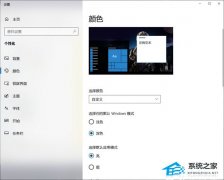
Win10无法登录Xbox Live怎么办?Win10无法登录Xbox Live的解决方法
Xbox Live是微软的在线游戏服务,让玩家能够与朋友一起游戏、访问游戏内容和享受其他社交功能。但是,有时候你可能会遇到登录问题,例如输入正确的凭据但无法成功登录。这可能是由于各种原因引起的,包括网络连接问题、账户设置错误或设备配置不当。接下来,我将为你提供常见的解决方法,帮助你重新登录并畅享Xbox Live的乐趣。

戴尔笔记本Win10怎么关闭自动更新?戴尔笔记本Win10关闭自动更新教程
戴尔笔记本Win10怎么关闭自动更新?戴尔笔记本凭借着高质量的性能和稳定的系统,备受用户青睐。在使用戴尔笔记本电脑时,有时我们可能希望关闭系统的自动更新功能,方便您对戴尔笔记本电脑进行个性化的设置。以下就是小编分享的关闭戴尔笔记本Win10自动更新系统的简单教程。
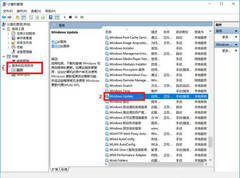
Win10打印机状态已暂停怎么办?Win10打印机状态已暂停的解决方法
当您在使用Windows 10打印机时,如果遇到了“状态已暂停”的问题,您可能会感到困惑和不知所措。这种情况意味着您的打印机被系统暂停了,无法执行打印任务。然而,请不用担心,解决这个问题通常并不复杂。
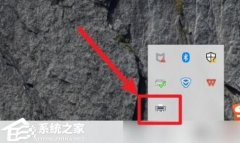
戴尔笔记本一键重装Win10怎么操作?戴尔笔记本一键重装Win10系统教程
戴尔笔记本一键重装Win10怎么操作?有用户反映,自己戴尔笔记本电脑上的Win10系统变得缓慢了。在这种情况下,重装Win10系统是解决问题的一种常见方法。一键重装Win10系统不仅可以清除不必要的文件和应用程序,还能快速解决系统问题,提升电脑性能。以下系统之家小编给大家介绍简单的一键重装操作步骤。
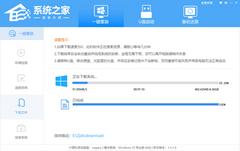
Win10提示“未标记为正在进行时,调用了RunScript”怎么办?
如果您在使用Windows 10时遇到了提示“未标记为正在进行时,调用了RunScript”的问题,不用担心,这是一个常见的错误信息,可以通过一些简单的步骤来解决。当您看到这个错误提示时,它通常意味着某个正在运行的脚本被意外中断或停止,导致系统无法继续执行该脚本。为了解决这个问题,您可以尝试以下方法。

华硕Win10笔记本外放破音怎么解决?一招轻松搞定!
当您在使用华硕Win10笔记本电脑时,如果发现外放音频出现破音现象,那么可能是音频驱动程序问题、音量过高、耳机/扬声器故障、音频设置问题、软件冲突等问题导致的,下面小编带来了解决方法,分享给大家。
